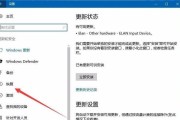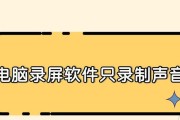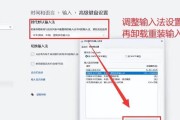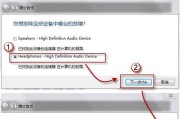随着远程办公和线上协作逐渐成为工作常态,钉钉作为国内领先的数字化办公平台,其便捷的沟通和协同功能受到了广泛欢迎。然而,在使用过程中可能会遇到钉钉没有消息声音提醒的问题,这可能会影响工作效率和沟通效果。本文将详细介绍如何调整电脑钉钉的无消息声音设置,助您优化办公体验。
一、检查基础设置
在开始调整声音提醒之前,首先应检查一些基础的设置项,确保没有意外的调整影响消息提醒。
1.确认声音开关是否打开
打开电脑钉钉客户端,点击右上角头像进入“设置”。
在设置菜单中找到“消息通知”选项。
确认“消息通知”功能是否已打开,如果关闭请开启。
2.检查是否将消息声音设置为静音
在“消息通知”设置中,检查“消息声音”选项是否被设置为关闭或静音模式。
如果被静音,重新调整为允许声音通知。
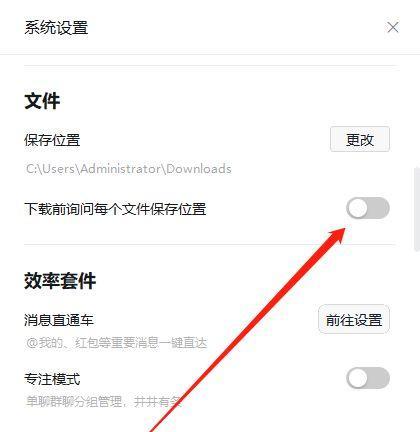
二、调整声音通知设置
如果确认基础设置无误,接下来,我们需要进一步调整声音通知的详细设置。
1.自定义声音通知
在消息通知设置中,找到“声音通知”部分。
如果偏好自定义声音,则可以点击相应的位置,选择喜爱的声音文件。
如果没有合适的声音文件,可以尝试从钉钉声音库下载或上传合适的音乐文件。
2.为特定联系人设置个性化通知声音
在“消息通知”设置中,寻找“个性通知”选项。
点击“添加联系人”,选择需要设置个性声音的联系人。
为该联系人设置一个独特的通知声音,这样在收到其消息时,钉钉会使用特定的声音提醒你。
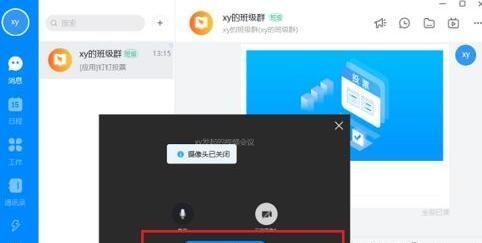
三、系统声音设置调整
当确认过钉钉内部设置无误后,还需要检查系统的音量设置,确保电脑声没有被意外调整。
1.调整电脑音量
直接点击电脑右下角的音量图标,调整音量至适当水平。
确保扬声器或耳机没有被意外静音。
2.检查系统通知静音设置
进入电脑的“设置”菜单,选择“系统”下的“通知与操作”部分。
确认是否有钉钉的消息通知,且未被设置为静音。
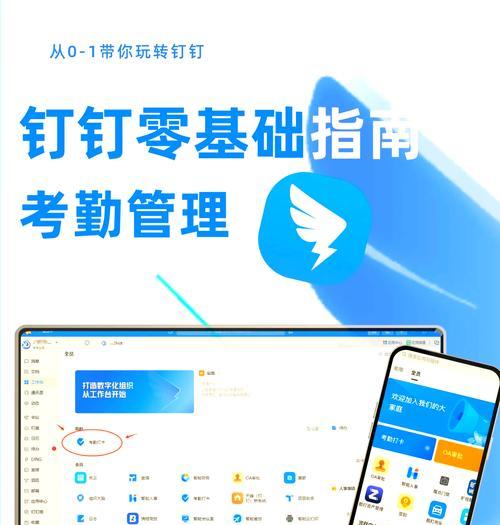
四、检查应用权限与后台运行
有时候,应用若没有得到足够的权限或没有在后台正确运行,也会导致消息声音不提醒。
1.应用权限检查
返回到钉钉客户端,点击“设置”后再点击“账号与安全”。
确认钉钉是否有权限使用麦克风,如果没有需要开启该权限。
2.后台运行检查
检查电脑任务管理器(Windows)或活动监视器(Mac),确保钉钉客户端正在后台运行。
如果钉钉没有运行,请重新启动钉钉。
五、重启钉钉和电脑
在进行以上设置后,问题可能依旧存在,此时可以重启钉钉和电脑尝试解决。
1.重启钉钉
点击钉钉右上角的头像,选择“退出”退出钉钉客户端。
重新打开钉钉登录并进入。
2.电脑重启
保存所有工作,选择安全地关闭电脑。
重启后再次登录钉钉,检查消息声音是否恢复正常。
通过以上的详细步骤,相信您已经对如何调整电脑钉钉无消息声音的问题有了全面的了解。如果以上方法仍未解决您的问题,建议您联系钉钉客服或技术支持进一步寻求帮助。
在这个数字化办公时代,一个小小的设置错误可能会引起工作中的不便。通过本文的指导,您将能够确保钉钉在使用中能够随时提醒您,不错过任何重要信息,让您的工作沟通更加高效、流畅。
标签: #电脑